电脑蓝牙鼠标如何连接手机
更新时间:2024-01-04 16:39:31来源:鼎乐游戏浏览量:
现代社会中手机已经成为了我们日常生活中必不可少的工具之一,有时候我们会发现手机屏幕的操作并不是那么方便,特别是在需要长时间操作时。为了解决这一问题,许多人选择使用蓝牙鼠标来连接手机,以便更加方便地进行操作。如何连接电脑蓝牙鼠标到手机呢?笔记本电脑又如何通过蓝牙连接手机呢?在本文中我们将一一为大家介绍这两个问题的步骤。
笔记本电脑如何通过蓝牙连接手机步骤
具体方法:
1.首先在电脑里面把蓝牙打开。
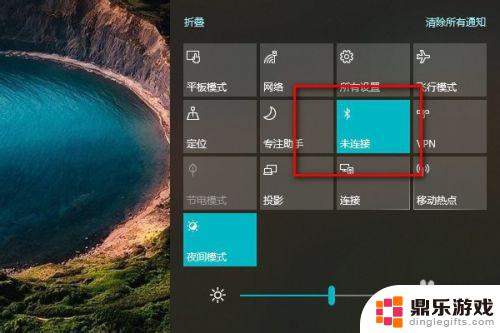
2.然后在手机设置里面点击设备连接把蓝牙设备也打开。
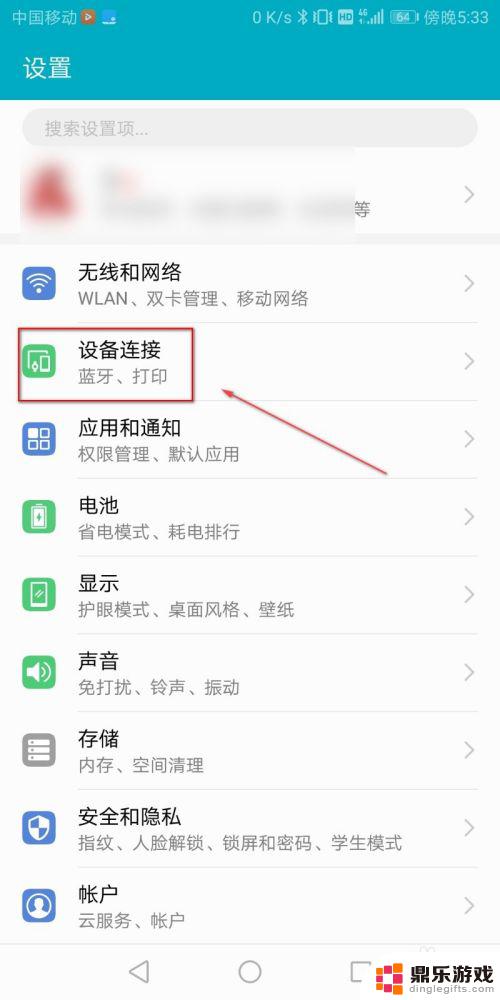
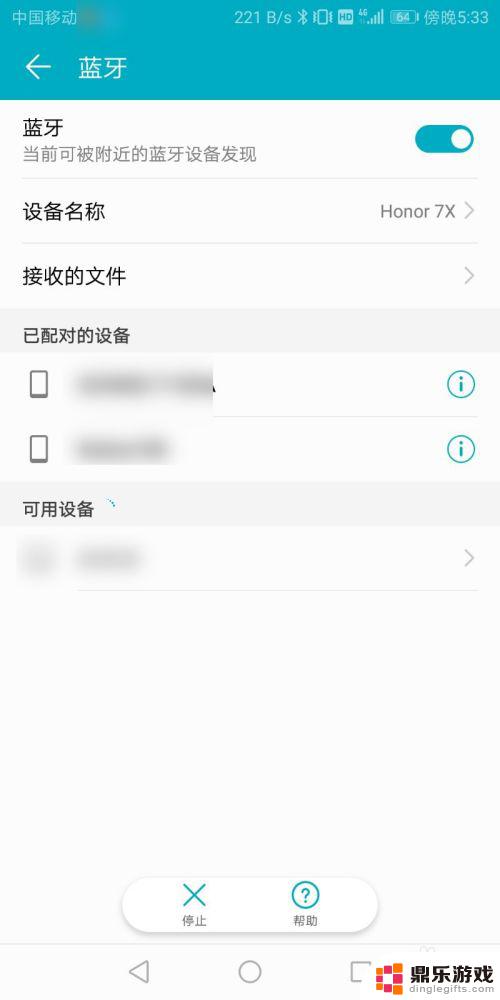
3.点击电脑里面的蓝牙,然后点击添加蓝牙设备。
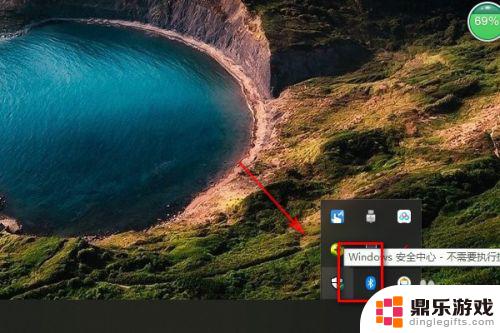
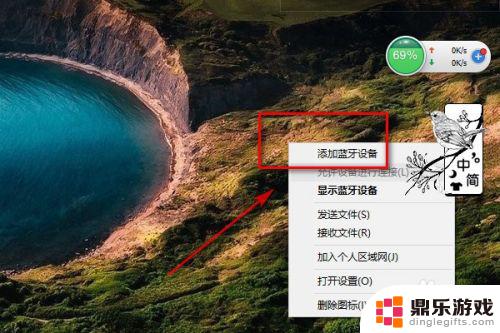
4.点击添加蓝牙设备,然后进行搜索蓝牙设备。
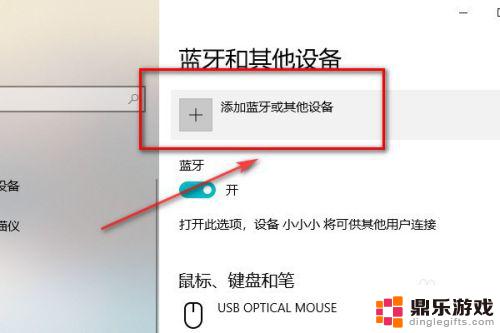
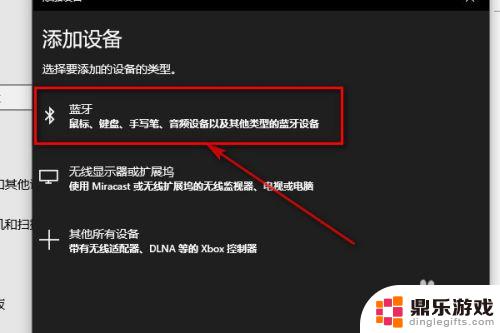
5.搜索出手机的蓝牙设备之后点击连接。
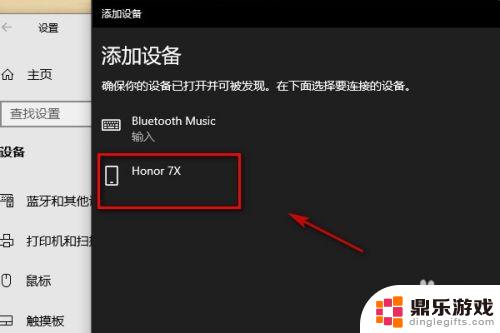
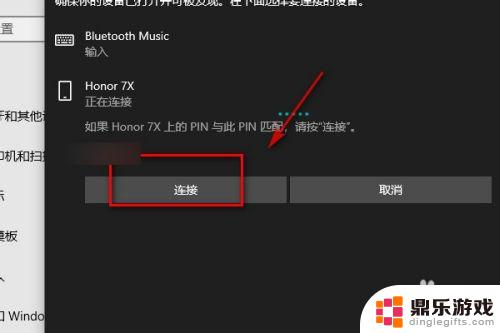
6.点击连接之后手机就会收到需要配对,在手机里面点击配对。
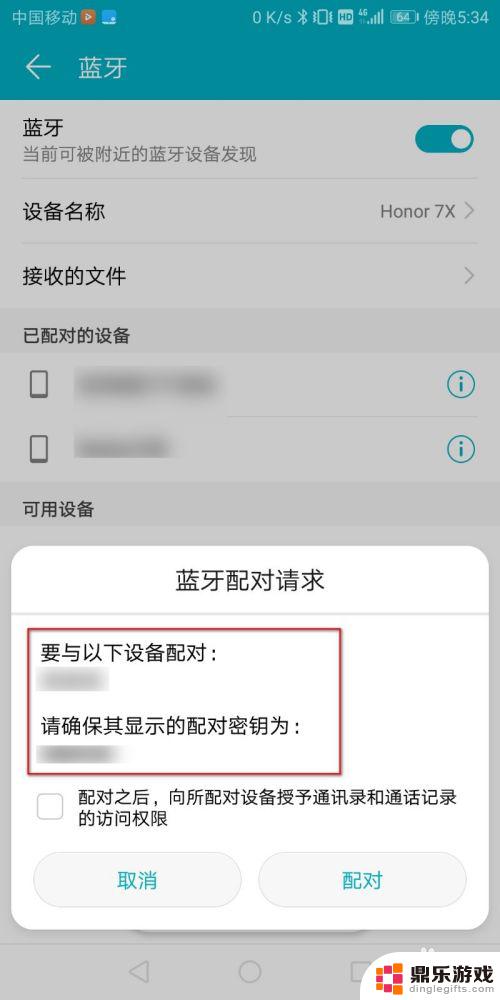
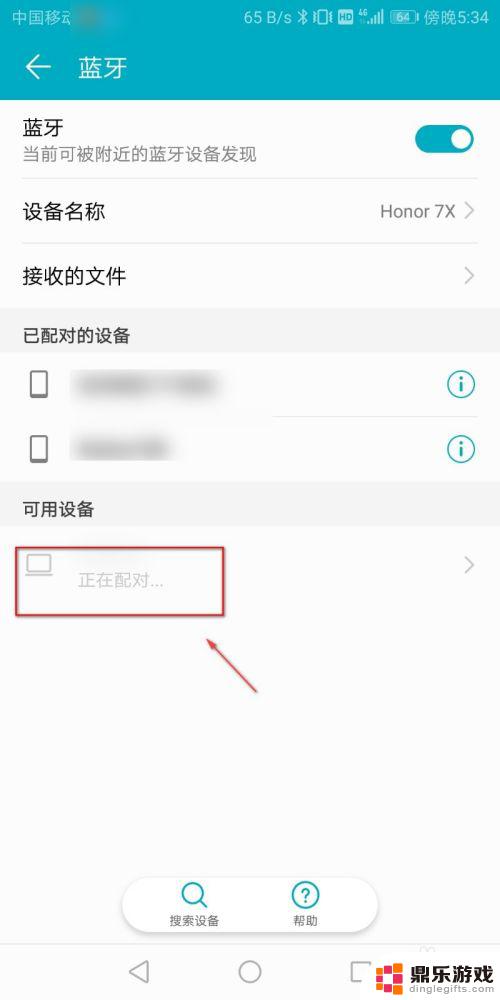
7.配对成功之后手机和电脑里面都会显示蓝牙已配对。
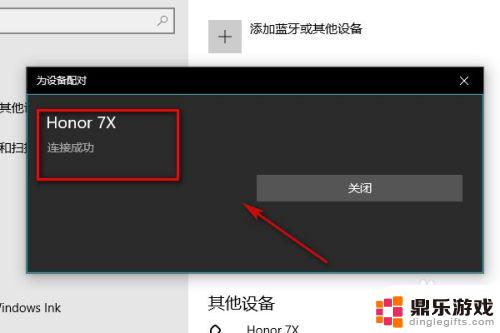

8.总结:
1.首先在电脑和手机里面打开蓝牙。
2.然后在电脑里面搜索蓝牙设备。
3.在电脑里面搜索出蓝牙设备以后点击连接。
4.在手机里面点击确认配对。
5.配对成功之后手机和电脑里面都会显示蓝牙已配对。
以上就是电脑蓝牙鼠标如何连接手机的全部内容,如果你遇到这个问题,不妨试试以上方法来解决,希望对大家有所帮助。
- 上一篇: 如何关闭苹果手机的方框
- 下一篇: iphone面容识别不灵敏














